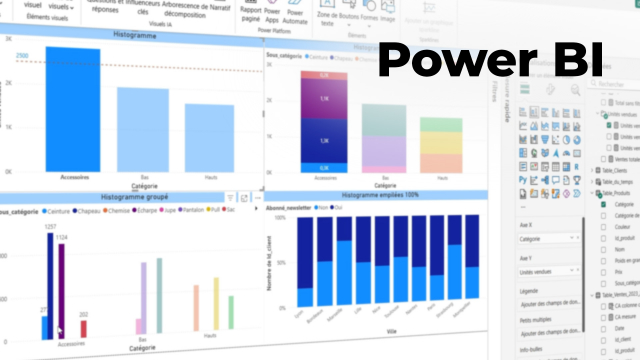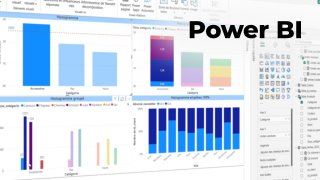Détails de la leçon
Description de la leçon
Cette leçon détaillée explore la mise en forme conditionnelle et les graphiques Sparklines dans Power BI, deux outils essentiels pour dynamiser la présentation de grands ensembles de données. La mise en forme conditionnelle permet d’appliquer automatiquement des couleurs, des icônes ou des barres aux cellules en fonction de critères ou de plages de valeurs choisis. Elle aide à identifier rapidement les points forts et faibles des performances, à signaler les alertes (par exemple, avec le rouge ou le vert selon le contexte), ou à clarifier la lecture d’un tableau volumineux. Différents styles sont abordés : dégradé, règle, pourcentage, choix de couleurs personnalisées, barres de données et icônes, avec une explication sur la façon de les configurer et d’utiliser la fonction FX pour ajuster l’affichage selon les besoins.
En complément, la vidéo met en avant l'utilisation des graphiques Sparkline, de mini-graphiques directement intégrés dans les lignes des tableaux pour visualiser en un coup d’œil l’évolution dans le temps (ex : unités vendues par produit et par date). Les options de personnalisation, la sélection des axes, le changement du type de graphique (ligne ou colonne) et l’ajout de marqueurs sont également abordés, avec des conseils pour une meilleure lisibilité des tendances et saisonnalités. Ce module constitue ainsi une base solide pour la réalisation de tableaux de bord interactifs et ergonomiques dans Power BI.
Objectifs de cette leçon
L'objectif est d'apprendre à appliquer de la mise en forme conditionnelle sur un tableau Power BI, de configurer et personnaliser les règles de formatage, d'utiliser efficacement les graphique Sparkline pour visualiser l'évolution des données et de renforcer la prise de décision grâce à une meilleure interprétation visuelle.
Prérequis pour cette leçon
Il est recommandé de connaître les bases de Power BI (tableaux, champs, création de visualisations) et d'avoir accès à un fichier de données simple pour pratiquer. Une compréhension élémentaire des données tabulaires est préférable.
Métiers concernés
Les fonctions concernées sont : data analyst, contrôleur de gestion, responsable business intelligence, consultant en reporting, chef de projet data et toute profession nécessitant l'analyse ou la visualisation avancée de données.
Alternatives et ressources
Des alternatives à Power BI incluent Microsoft Excel (mise en forme conditionnelle et graphiques sparkline intégrés), Google Sheets (mise en forme personnalisée, mini-graphiques natifs), Tableau ou encore Qlik Sense pour d'autres solutions de visualisation et de reporting dynamiques.